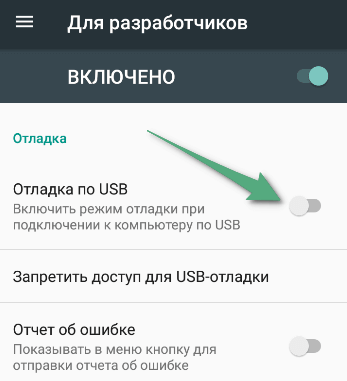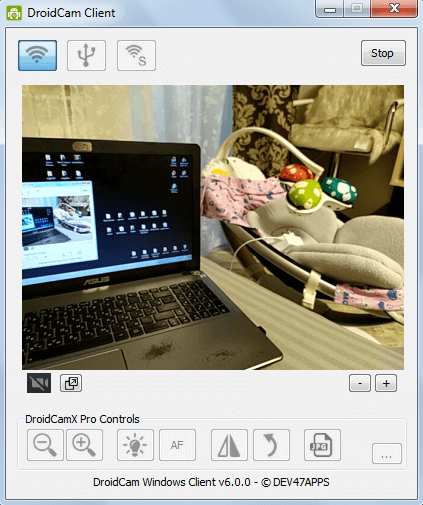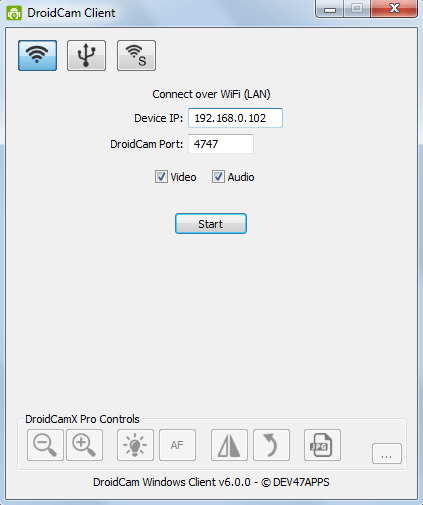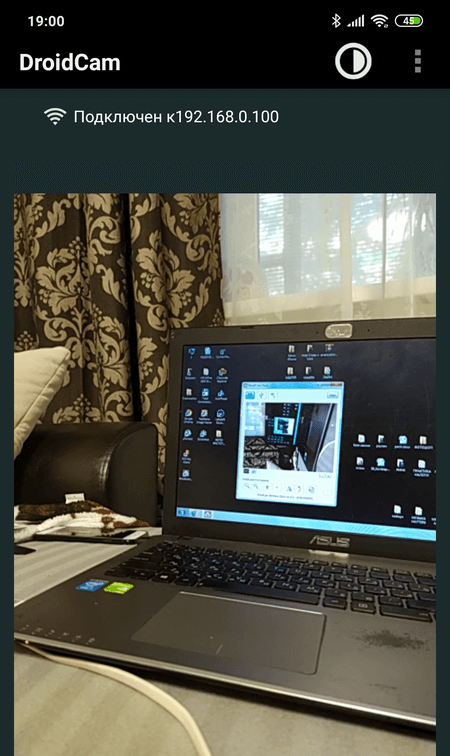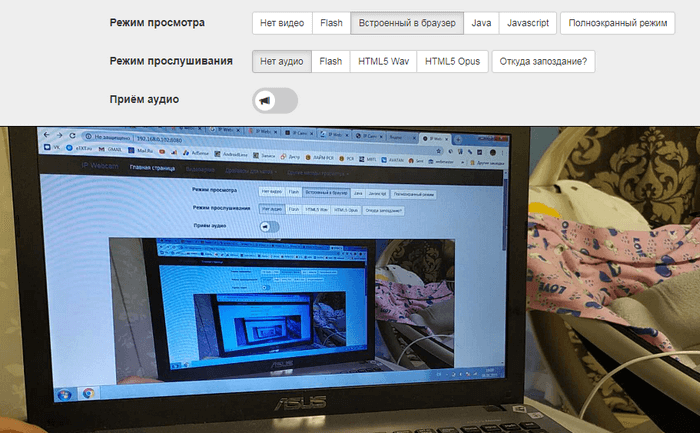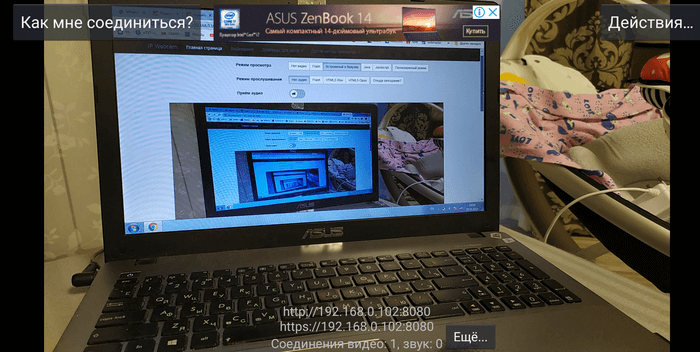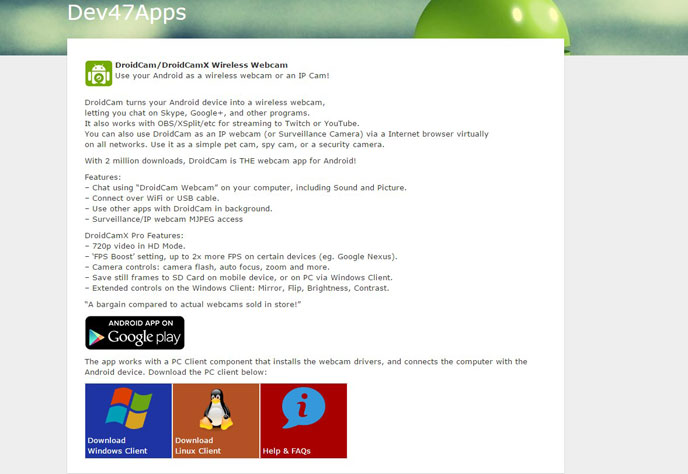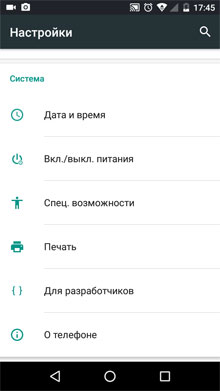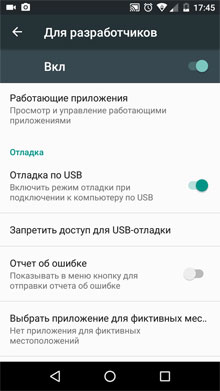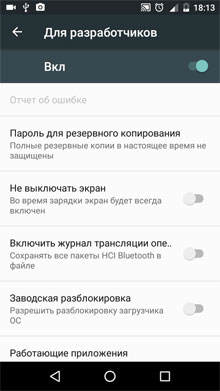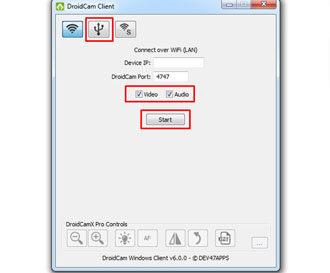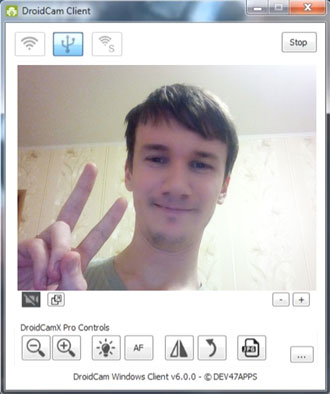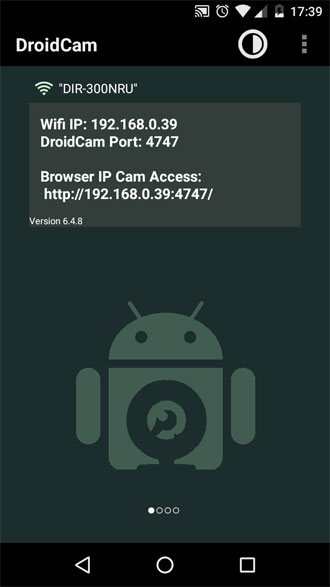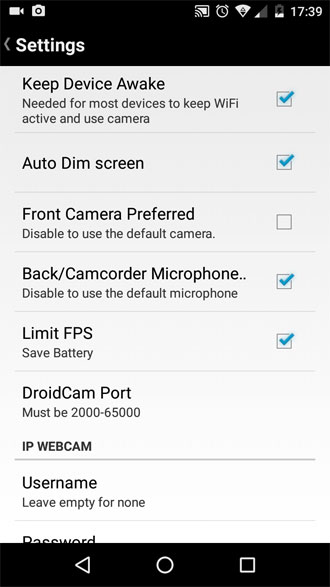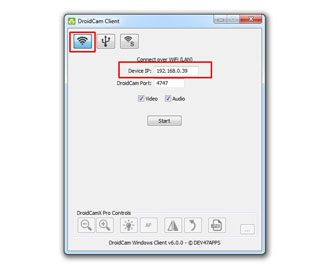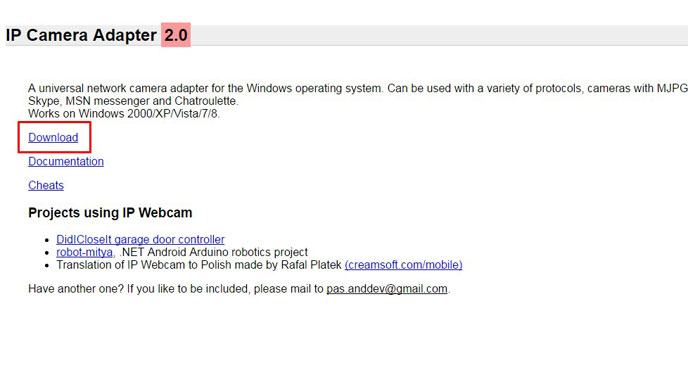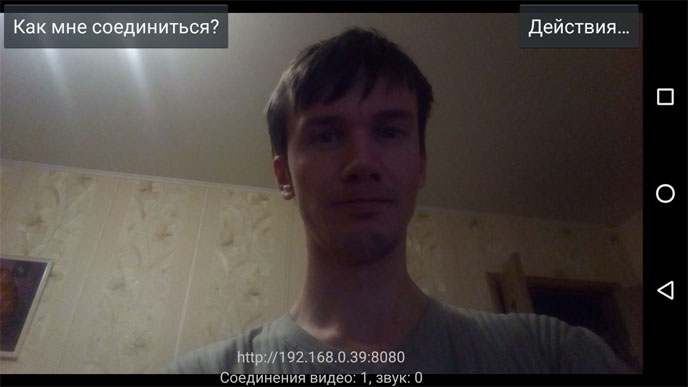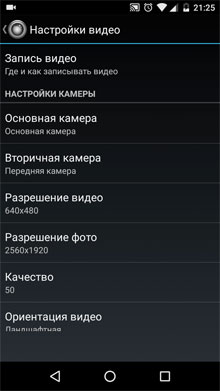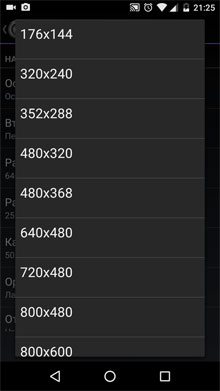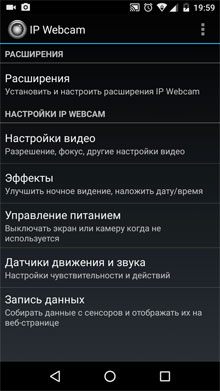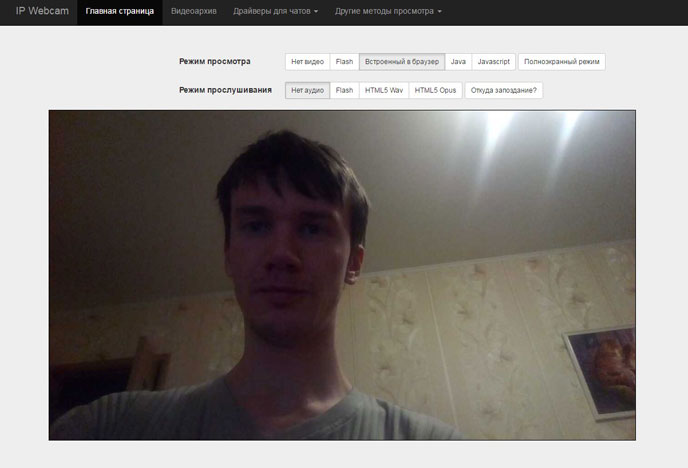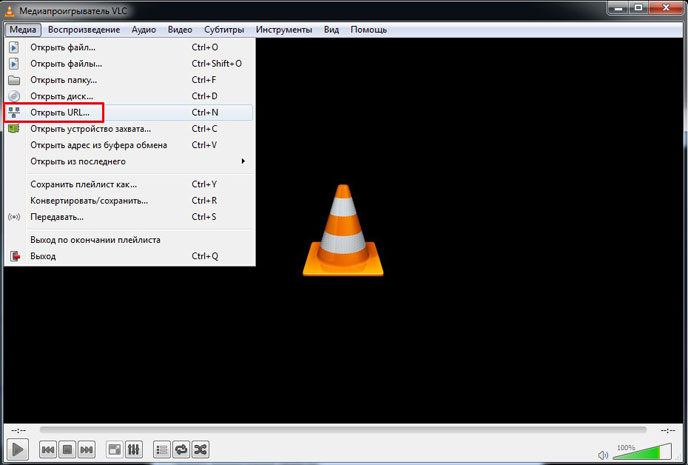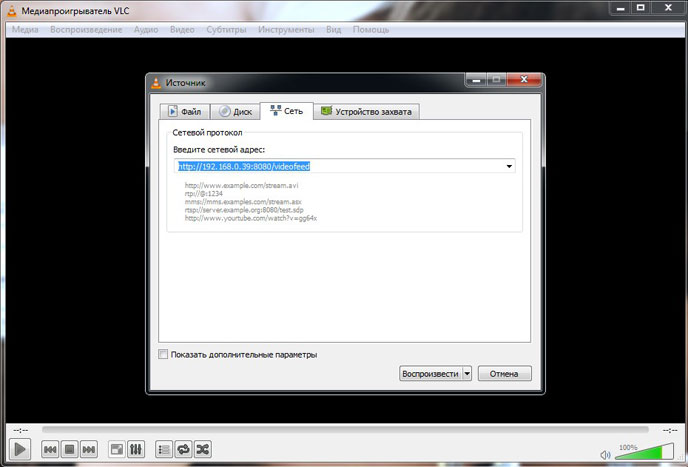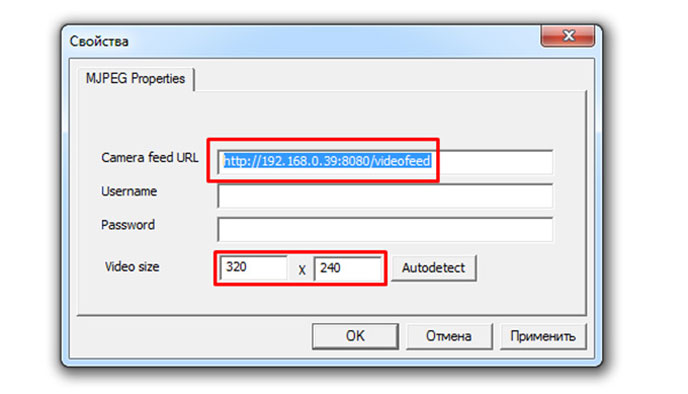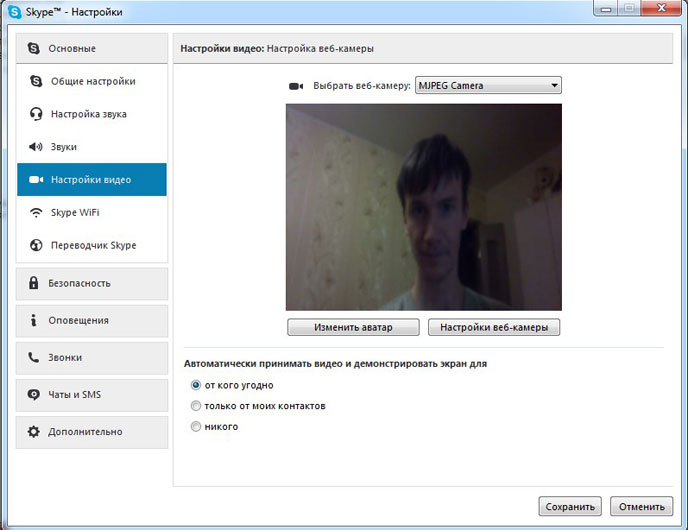Чем заменить веб камеру для компьютера
Как использовать телефон как веб-камеру на ПК?
Использование смартфона как веб-камеры на ПК через специальные программы и приложения.
Чтобы общаться в видеочатах и записывать видеоролики с компьютера, необязательно покупать дорогую веб-камеру. Альтернативой классической камеры может стать смартфон. Рассмотрим, как использовать мобильный телефон в качестве веб-камеры на ПК.
Приложение DroidCam Wireless Webcam
Загрузите приложение DroidCam Wireless Webcam в Google Play — оно полностью бесплатное. Также нужно установить программу DroidCam на компьютер или ноутбук. Софт для телефона и ПК работает в связке: приложение для смартфона превращает устройство в веб-камеру, программа для компьютера занимается обработкой видеосигнала.
Теперь нужно подключить мобильное устройство к компьютеру по USB. Откройте настройки телефона и перейдите в раздел для разработчиков. Здесь необходимо активировать функцию «Отладка по USB».
Подсоедините гаджет к ПК через USB-кабель (вот подробная инструкция). Откройте приложение DroidCam Wireless Webcam на телефоне и запустите клиент программы DroidCam на компьютере. В верхней части интерфейса ПО находится список доступных типов подключения: Wi-Fi и USB. Выберите подключение по USB.
В главном окне утилиты есть два чекбокса: Audio и Video. Отметьте их галочкой, чтобы включить возможность передачи звука и видео со смартфона на компьютер.
Настройки утилиты завершены. Нажмите кнопку «Start» в программе DroidCam для ПК. После этого на экране клиента появится изображение с камеры смартфона. В настройках можно указать камеру, с которой будет транслироваться видео (основная или фронтальная).
Второй способ подключения смартфона к ПК через приложение DroidCam — Wi-Fi. На первом этапе включите Wi-Fi на смартфоне. Далее запустите программу DroidCam на компьютере и телефоне.
В главном окне ПК-клиента выберите соответствующий пункт соединения — по беспроводной сети. В окне приложения DroidCam Wireless Webcam на смартфоне отобразится WiFi IP и DroidCam Port. Эти данные нужно указать в основном клиенте программы на ПК.
После того, как нужная информация будет введена в клиент утилиты, нажмите кнопку «Start». Не забудьте включить функции «Audio» и «Video». Теперь видеоизображение со смартфона транслируется на компьютер через Wi-Fi. В клиенте DroidCam для ПК можно настроить потоковое изображение, масштабировать картинку и изменить яркость.
Программа IP Webcam
Скачайте программу IP Webcam на смартфон. Утилита распространяется бесплатно, интерфейса русскоязычный. Запустите загруженный софт на ПК и телефоне. Включите Wi-Fi на мобильном устройстве и нажмите кнопку «Запустить» в главном окне приложения IP Webcam (в самом низу).
В программе отобразится IP-адрес, который нужно ввести на официальном сайте клиента. Для этого в строку браузера нужно ввести адрес, который выдаст приложение. В окне настройки видеотрансляции можно установить разрешение изображения. По умолчанию софт автоматически определяет качество камеры на телефоне. После указания IP начнется трансляция видео со смартфона на компьютер.
В программе IP Webcam можно включить функцию записи видео. Поддерживаются форматы MPEG4, WebM и MOV. Для веб-визуализации потокового изображения поддерживаются форматы JavaScript, Flash и специальный режим, встроенный в ПО.
Утилита поддерживает функцию распознавания звука и движения. Передача звука со смартфона на компьютер выполняется в трех форматах: AAC, Opus и Wav.
Программа USB WebCam PC Host (экспериментально)
Сначала нужно скачать и установить бесплатную программу USB WebCam for Android на смартфон. Затем откройте приложение и подключите гаджет к компьютеру через USB.
Утилита автоматически установит соединение со смартфоном. Теперь можно запустить видеочат или Skype, чтобы проверить работу камеры. Единственный недостаток программы USB WebCam — софт захватывает только видео.
Делаем веб-камеру из смартфона
Содержание
Содержание
Обладатели гаджетов даже не осознают, насколько функциональным устройством они обладают. Сегодня мы поговорим об одной из мультимедийных возможностей.
С помощью смартфона можно заменить обычную веб-камеру, тем самым решить проблему ее отсутствия или выхода из строя. Камеру смартфона в таких случаях можно использовать для:
Для настройки понадобится минимум времени и навыков. Процесс подключения хорошо автоматизирован и будет под силу рядовому пользователю.
Существует несколько способов подключения. Для разных методов вам понадобятся USB-кабель, Wi-Fi-сеть и приложения для сопряжения камеры телефона и ПК. Разберемся с каждым способом отдельно для платформ Android и iOS.
Android-устройства
Какие приложения можно использовать на базе Android? Мы подобрали несколько актуальных и безотказных вариантов:
DroidCam X устанавливается на смартфон или планшет (необходимо скачать и инсталлировать одноименный клиент для Windows). Передает звук и картинку, поддерживает подключение через провод или Wi-Fi. Предоставляет IP-доступ к камере.
IP Webcam – специализированное приложение для организации видеонаблюдения с помощью смартфона. Для использования смартфона в качестве веб-камеры нужно установить на ПК программу IP Camera Adapter. Смотреть видеопоток можно через браузер или плеер VLC.
EpocCam – автоматическое сопряжение устройств (установка софта на гаджете и ПК), простой функционал без излишеств.
Подключение через Wi-Fi
Рассмотрим пример беспроводного подключения с помощью программы DroidCam X. Это один самых проверенных и универсальных вариантов соединения любого гаджета на базе Android. Итак, следуем пошаговой инструкции:
Можно использовать и более простой способ, где не нужно заморачиваться с IP-адресами и настраивать какие-либо параметры. С помощью приложения EpocCam можно добиться автоматического сопряжения ПК и камеры смартфона/планшета. Это очень удобно, когда вам нужна веб-камера здесь и сейчас.
Достаточно установить приложение EpocCam на телефон и соответствующий клиент на компьютер. Затем происходит настоящая «магия». Запустите обе программы, и вы увидите, как подключение устройств произойдёт автоматически!
Проводное подключение
Подключение через USB может потребовать некоторых затрат нервных клеток. Применяйте этот способ только когда у вас нет интернета на телефоне или компьютере т.к. здесь придется повозиться с включением режима откладки на смартфоне. Также нам понадобится кабель micro USB или Type-C.
Пример подключения рассмотрим на примере DroidCam X. Далее следуем пошаговому руководству.
После нажатия кнопки Start на экране появится видеопоток с камеры. В дальнейшем вы можете использовать камеру по любому назначению, выбирая ее среди списка доступных устройств в других программах на компьютере.
IOS-устройства
Алгоритм подключения iOS-устройств будет приблизительно таким же, как и в случае c девайсами на Android. Меняется только набор программного обеспечения. Следующие приложения получили наибольшее количество положительных отзывов среди обладателей «яблочных» аппаратов:
Подключение через Wi-Fi
iVCam – простой и в то же время гибкий способ подключения. Именно это приложение мы взяли за основу пошаговой инструкции с четырьмя элементарными этапами.
Проводное подключение
Подключение через кабель осуществляется почти в таком же порядке, как и при беспроводном подключении. Разница заключается лишь в том, что сначала нужно подключить ваш iPhone или iPad к компьютеру. В этот раз обойдемся без танцев с бубном вокруг отладки, за что можно поблагодарить экосистему Apple. Затем следуем тем же самым шагам, что и при Wi-Fi-подключении:
Если компьютер на базе Mac и Ubuntu
Пользователи Mac также могут использовать устройство на базе iOS или Android в качестве штатной веб-камеры. Скачивайте приложение и клиент EpocCam для обеих платформ. Для подключения iOS-гаджета к Mac можно также использовать iCam.
А как быть пользователям Ubuntu и других Linux-систем? Для таковых есть единственное решение на базе Droidcam. Скачайте Linux-версию Droidcam и установите с помощью специальных команд.
Как за 5 минут превратить телефон в веб-камеру: 3 простых способа
Современный человек давно привык к тому, что смартфон является многофункциональным устройством, с помощью которого можно решить самый широкий спектр задач. Но о некоторых возможностях своего мобильного гаджета пользователь может даже и не догадываться. Например, в ситуации, когда требуется веб-камера для видеосвязи, ее можно заменить камерой телефона на Android.
Превращение телефона в веб-камеру пригодится в случае, если нужно:
В качестве веб-камеры можно использовать даже телефон, у которого разбит экран. Главное, чтобы в рабочем состоянии был модуль фронтальной или основной камеры. Для разных способов подключения телефона вам потребуется:
Способ 1. Как использовать телефон в качестве веб-камеры через USB
Подключить смартфон как веб-камеру к ПК или ноутбуку можно через обычный USB-кабель. Вам понадобится определенный софт для настройки видеосвязи. Самым популярным и удобным является Андроид-приложение DroidCam Wireless Webcam, которое можно бесплатно скачать в цифровом магазине Google Play. Также необходимо установить на ПК программу DroidCam.
Данное программное обеспечение будет работать в связке: Android-приложение настроит телефон в качестве веб-камеры, а программа для ПК будет принимать и обрабатывать сигнал с мобильного устройства.
Рассмотрим пошаговую настройку телефона:
На экране клиента появится изображение с камеры телефона. В настройках приложения DroidCam Wireless Webcam можно выбрать фронтальную камеру в качестве основной для подключения, а также назначить микрофон телефона для захвата звука.
Способ 2. Как использовать телефон в качестве веб-камеры через Wi-Fi
Программа DroidCam Wireless Webcam позволяет настроить телефон в качестве веб-камеры через Wi-Fi соединение. Для этого выполните пункты 1 и 2 из вышеуказанной инструкции. Затем пройдите следующие шаги:
После этого приложение захватит видеосигнал с камеры телефона и передаст его через клиент на компьютер. Бесплатная версия приложения лишь соединяет телефон и ПК, а также содержит рекламу. Платное приложение DroidCam не показывает рекламные баннеры и позволяет настроить видео: выставить контрастность и яркость, поменять разрешение и так далее.
Обратите внимание!В Интернете можно найти немало рекомендаций по приложениям, которые позволяют использовать телефон как веб-камеру. Второй по популярности программой является Android-приложение USB Webcam. Оно должно работать аналогично утилите DroidCam, то есть нужно скачать приложение на смартфон и программу для ПК с официального сайта. Проблема в том, что, хоть приложение до сих пор доступно в Google Play, офсайт разработчика клиента прекратил свое существование, а скачивать дистрибутив со стороннего источника чревато занесением на ваш компьютер опасного вируса.
Способ 3. Превращаем смартфон в IP-камеру для удаленного видеонаблюдения
Данный способ подойдет тем, кто не хочет ограничивать себя длиной кабеля USB или зоной приема домашнего Wi-Fi сигнала. Сделать смартфон веб-камерой, находясь при этом хоть на другом конце города можно с помощью Android-приложения IP Webcam, которое бесплатно скачивается из магазина Google Play. Для вывода видеосигнала с телефона на ПК или в Скайп потребуется специальный адаптер, который скачивается с официального сайта.
Для настройки телефона в качестве веб-камеры нужно:
Далее у пользователя есть три доступных способа посмотреть трансляцию с камеры смартфона:
Для просмотра видео в браузере вбейте в поисковую строку IP-адрес и порт устройства. Данную информацию можно узнать, нажав в приложении кнопку «Как мне подключиться». Укажите, что подключаетесь напрямую и выберете способ соединения: через мобильную сеть или Wi-Fi. Во всплывающем окне приложение сообщит нужный номер, например, 192.168.0.39:8080. Далее на странице видеотрансляции выберете режим просмотра и прослушивания.
Для подключения трансляции в Skype:
От DroidCam Wireless Webcam приложение IP Webcam отличается расширенным функционалом и более простым подключением, которое не требует установки дополнительных драйверов вашего телефона.
Изучая способы, с помощью которых телефон можно сделать веб-камерой, мы использовали модель гаджета от компании Fly.
С 2003 года британская компания Fly является стабильным производителем качественных смартфонов, в которых инженеры стараются учитывать все требования современных пользователей. Основной упор компания делает на создание бюджетных смартфонов, которые не уступают по качеству моделям средней ценовой категории. Даже в гаджете за 7-8 тысяч рублей пользователь найдет мощный 4-ядерный процессор, емкий аккумулятор, отличную камера, качественный IPS-экран, и все то в обрамлении стильного дизайна.
Как использовать цифровую камеру в качестве веб-камеры
Хорошие веб-камеры могут быть трудно найти. К счастью, вы можете использовать много цифровых камер в качестве самодельных веб-камер. Если у вас есть высококачественный беззеркальный или DSLR камераВы даже значительно повысите качество видео для своих онлайн-встреч.
Использование вашей камеры в качестве веб-камеры
Возможность использовать камеру в качестве веб-камеры во многом зависит от того, какая камера у вас есть. Некоторые компактные камеры типа «укажи и снимай» поставляются в комплекте с программным обеспечением и драйверами сторонних производителей, которые позволяют использовать их в качестве веб-камер.
К сожалению, в настоящее время это, кажется, менее распространенная особенность. Однако появилось стороннее программное обеспечение, позволяющее использовать для этой цели множество камер Nikon и Canon. Как вы уже догадались, это программное обеспечение не является бесплатным.
Современные беззеркальные и зеркальные камеры с чистым выходом HDMI (то есть без наложения на экран) дадут вам наилучшие результаты. Для этого вам понадобится дополнительное оборудование, но оно должно работать и с любыми будущими обновлениями камер.
Аксессуары, которые вам понадобятся
Если вы собираетесь использовать камеру в качестве веб-камеры, вам понадобится что-то для ее установки на штатив. Вам также потребуется какой-то способ питания камеры, предполагая, что power-over-USB не вариант. Для многих беззеркальных и зеркальных камер это означает покупку «фиктивной батареи». Макетные батареи находятся в батарейном отсеке, но подключаются к стене.
Для всех этих методов требуется кабель micro-USB-USB (например, тот, который входит в комплект поставки камеры) или кабель mini-HDMI-HDMI-HDMI-HDMI. Для нашего последнего (и наиболее эффективного) решения вам также потребуется устройство захвата.
Способ 1. Используйте программное обеспечение вашей камеры
Первое, что нужно сделать, это проверить, поддерживает ли ваша камера эту функцию изначально через программное обеспечение или драйверы производителя. Лучший способ сделать это — посмотреть руководство и все прилагаемое программное обеспечение. Вы также можете найти загрузки программного обеспечения для вашей конкретной модели на веб-сайте производителя вашей камеры.
Беглый поиск в интернете модели вашей камеры и веб-камеры (например, «GoPro hero 3 webcam») должен сказать вам, что вам нужно знать. Если в руководствах порекомендуются карты захвата и адаптеры HDMI, маловероятно, что вашу камеру можно будет использовать в качестве веб-камеры через обычный старый USB.
После того, как вы загрузили и установили драйверы, ваша камера должна быть распознана как устройство захвата на вашем компьютере с Windows или Mac. Затем вы можете выбрать его в качестве устройства ввода в любых приложениях, которые вы хотите использовать, включая Zoom, Google Meet, Microsoft Teams, Slack, Skype, Discord или FaceTime.
Если ваша камера не поддерживает режим веб-камеры, не волнуйтесь. Некоторые экшн-камеры и компактные системы «наведи и снимай» поддерживают эту функцию, но большинство беззеркальных и зеркальных камер этого не делают. У вас есть другие варианты.
Способ 2. Использование стороннего приложения
Если ваша камера поддерживается, вы можете использовать стороннее приложение, чтобы превратить вашу DSLR, Prosumer или компактную камеру в веб-камеру. Только для Windows Sparkocam работает с большим разнообразием камер Canon и небольшим количеством камер Nikon.
К сожалению, у Sparkocam есть свои проблемы. Один реддитор отметил «Это громоздкий и полный вздор». Другой заметил, что он или она «не может удалить демо-версию спарко кулачка (sic)» с компьютера. Другая общий что он или она «пытался использовать eos и Sparkocam, но я недоволен тем, насколько медленным является видео».
Основываясь на наших исследованиях, в настоящее время нет никаких альтернатив Sparkocam, и это дорого. Существуют отдельные версии для Canon и Nikon, одна из которых поддерживает обе, а другая — другие функции приложения, такие как зеленый экран и фильтры. Однопользовательская лицензия для выбранной вами системы составляет 50 долларов (70 долларов, если вы хотите использовать системы Nikon и Canon).
Трудно рекомендовать Sparkocam, но для некоторых людей альтернативы не может быть. Так что, если вы оказались в этой лодке, используете Windows и у вас нет других альтернатив, Sparkocam — ваш лучший выбор. Однако, прежде чем купить приложение, вы можете прочитать и рассмотреть маршрут HDMI.
Способ 3: использование адаптера HDMI-USB
Для серьезной настройки вы не можете превзойти захват HDMI. Этот метод берет сырой, несжатый видео поток с вашей беззеркальной или DSLR камеры и превращает его в USB-канал веб-камеры. Качество непревзойденное, но вам понадобится несколько дополнительных единиц оборудования, чтобы оно заработало.
Сначала вы должны убедиться, что ваша камера совместима с выбранным устройством захвата. Многие камеры предлагают чистый выход HDMI для использования с внешними устройствами записи, что означает, что на экране нет видимых оверлеев или настроек камеры.
Если у вашей камеры есть выход HDMI (или mini-HDMI out), вы находитесь на полпути. Чтобы проверить это, подключите камеру к обычному телевизору или монитору и попробуйте найти «чистый» режим вывода. Если вы все еще не уверены, поищите в сети свою модель и посмотрите, что нашли другие.
Для захвата видео вам понадобится устройство захвата, которое преобразует вход HDMI в USB. Наиболее известным из этих устройств является Elgato Cam Link 4K, Этот маленький ключ работает с компьютерами Mac и Windows и продается по цене около 130 долларов. После подключения ваша камера будет отображаться как устройство захвата, и вы сможете использовать ее в качестве веб-камеры в ваших любимых приложениях.
Перед покупкой убедитесь, что ваша камера установлена на Elgato список поддерживаемых камер, Вы также можете поискать в Интернете вашу марку и модель, чтобы увидеть, были ли другие успешными. Cam Link 4K поддерживает разрешение до 4K или 1080p со скоростью 60 кадров в секунду. Для этого вы можете использовать практически любое устройство захвата HDMI, но Cam Link 4K специально создан (и дешевле).
Elgato — не единственная компания, производящая устройства захвата HDMI-USB. Вы можете найти все виды дешевых подделок на Amazon (как этот); просто выполните поиск «захват видео с HDMI на USB» или что-то подобное. К сожалению, этим более дешевым устройствам не хватает поддержки и полировки, которые вы получаете от такой компании, как Elgato. Они могут быть ненадежными и иметь плохую поддержку водителя, поэтому обязательно прочитайте отзывы, прежде чем расстаться с деньгами.
Если вы можете позволить себе аппаратное обеспечение, вы получите наилучшие результаты при настройке захвата HDMI. Поскольку вы используете беззеркальную или цифровую зеркальную фотокамеру, у вас также есть свобода выбора более привлекательного объектива.
Не забывайте микрофон
Встроенные в камеру микрофоны лишь незначительно лучше, чем отсутствие звука вообще. Они жестяные, плохо расположенные, слишком тихие и часто захватывают дополнительный звук из механизма фокусировки объектива. Сделайте себе одолжение и возьмите микрофон для своего стола.
Если это слишком много, используйте наушники или наушники с подключенным микрофоном. Плохой микрофон, который находится рядом с вашим лицом, будет звучать лучше, чем установленный над вашим монитором. Некоторые компьютеры, такие как Mac, поставляются с проходимыми микрофонами, которые также могут работать. Другие компьютеры, однако, имеют довольно плохие встроенные микрофоны с низким качеством звука.
Для достижения наилучших результатов, инвестируйте в микрофон XLR. С другой стороны, USB-микрофон тоже хорошо выполнит работу.